अगर आप ब्लॉगर बनना चाहते हैं या फिर आप एक ब्लॉगर हैं तो आपने Google Search Console टूल के बारे में जरुर सुना होगा. यह गूगल के द्वारा पब्लिशर और वेबमास्टर को प्रदान किया गया एक फ्री और बहुत Powerful SEO टूल है जिसका इस्तेमाल सभी ब्लॉगर करते हैं.
वैसे देखा जाय तो इस टूल के बिना ब्लॉग्गिंग अधूरी है. लेकिन कई नए ब्लॉगर को पता नहीं होता है कि Google Search Console Kya Hai, इसका इस्तेमाल कैसे करें और गूगल सर्च कंसोल के फायदे क्या है.
| YouTube Channel |
| Telegram Group |
अगर आपको भी गूगल सर्च कंसोल के विषय में जानकारी नहीं है तो आप एकदम सही ब्लॉग पर आये हैं. आज के इस ब्लॉग पोस्ट में मैंने आपको गूगल सर्च कंसोल को अच्छे से समझाने की कोशिस की है. तो चलिए आपका अधिक समय लिए बिना शुरू करते हैं इस लेख को और जानते हैं गूगल सर्च कंसोल क्या है विस्तार से.
गूगल सर्च कंसोल क्या है?
गूगल सर्च कंसोल गूगल के द्वारा Publisher को दिया गया एक टूल है जिसका इस्तेमाल फ्री में किया जा सकता है. गूगल सर्च कंसोल का इस्तेमाल करने के लिए यूजर के पास एक ब्लॉग या वेबसाइट का होना जरुरी है.
इस टूल की मदद से आप अपने वेबसाइट में आने वाले Organic Traffic की सारी जानकारी प्राप्त कर सकते हैं, जैसे ऑर्गनिक सर्च से आपको कितने क्लिक, इम्प्रैशन मिल रहे हैं, किस Particular दिन कितने यूजर ऑर्गनिक सर्च से वेबसाइट पर आये, कौन से कीवर्ड को सर्च करके यूजर आपकी वेबसाइट पर आ रहे हैं आदि.
इसके अलावा इस टूल की मदद से आप अपने वेबसाइट का SEO को Improve कर सकते हैं, आपके कौन से पेज गूगल में इंडेक्स हो रहे हैं इसकी जानकारी ले सकते हैं, वेबसाइट में आने वाले हर एक error को पता कर सकते हैं, अपनी वेबसाइट के किसी URL को गूगल सर्च से हटा सकते हैं आदि.
साल 2015 से पहले गूगल सर्च कंसोल को Google Webmaster Tool के नाम से जाना जाता था लेकिन 20 मई 2015 को गूगल ने इस टूल का नाम बदलकर Google Search Console कर दिया था.
जैसा कि मैंने आपको बताया गूगल सर्च कंसोल का इस्तेमाल करने के लिए आपके पास ब्लॉग या वेबसाइट का होना आवश्यक है. अगर आपके पास एक ब्लॉग / वेबसाइट है तो आप उसे गूगल सर्च कंसोल में Add कर सकते हैं और अपनी वेबसाइट की Performance, Ranking, User Experience आदि को ट्रैक कर सकते हैं.
वेबसाइट को गूगल सर्च कंसोल में सबमिट करने के लिए इस आर्टिकल को पढ़ें – ब्लॉग को गूगल सर्च कंसोल से कैसे जोड़ें.
गूगल सर्च कंसोल का इस्तेमाल कैसे करें?
अभी तक आप समझ गए होंगें कि Google Search Console Kya Hai, चलिए अब गूगल सर्च कंसोल डैशबोर्ड के सभी ऑप्शन को एक – एक कर समझते हैं. इन सभी ऑप्शन को समझकर आप आसानी से सर्च कंसोल का इस्तेमाल करना सीख जायेंगें.
Overview (अवलोकन)
जैसे ही आप गूगल सर्च कंसोल में Login करते हैं तो आपके सामने Overview वाला पेज ओपन होता है. इसमें आपकी वेबसाइट का परफॉरमेंस और SEO का एक Quick Overview Show होता है. Overview में आप एक ही पेज में Performance, Coverage, Experience आदि सब को एक नजर में देख सकते हैं.
URL Inspection (URL निरीक्षण)
URL Inspection के द्वारा आप अपने वेबसाइट के सभी वेबपेज या सभी URL के Status का पता कर सकते हैं. जैसे कोई Particular URL गूगल में इंडेक्स है या नहीं, किसी वेबपेज में कोई Problem तो नहीं है इत्यादि.
साथ ही URL Inspection के द्वारा आप अपनी नयी पोस्ट को गूगल में इंडेक्स करने के लिए request कर सकते हैं. इसके लिए आप अपने वेबसाइट के नए पोस्ट के URL को URL Inspection में इंटर करें और फिर Request Indexing पर क्लिक करके URL की Indexing के लिए Request कीजिये.
Performance (प्रदर्शन)
यह गूगल सर्च कंसोल का सबसे महत्वपूर्ण भाग है जहाँ से आप अपनी वेबसाइट के सभी Organic Traffic को Check कर सकते हैं. अगर आपके वेबसाइट पर Google Discover और Google News से भी ट्रैफिक आ रहा है तो वह सब भी आप यहाँ से Check कर सकते हैं. जैसे ही आप Performance वाले टैब पर क्लिक करेंगें आपको निम्नलिखित विकल्प दिखाई देंगें.
- Total Click – आपके ब्लॉग या वेबसाइट पर सर्च इंजन से कितने क्लिक आये.
- Total Impression – आपकी वेबसाइट सर्च इंजन में कितने बार Show हुई.
- Average CTR – CTR का मतलब Click Through Rate होता है, यह दर्शाता है कि आपको वेबसाइट को देखने के बाद औसतन कितने यूजर क्लिक करते हैं.
- Average Position – आपकी वेबसाइट के सर्च इंजन में औसत स्थान को Average Position कहते हैं. इस विकल्प से आप पता कर सकते हैं कि आपके Keyword औसतन कौन से नंबर पर रैंक कर रहे हैं.
इन सभी Matrix को आप Date का फ़िल्टर लगाकर भी Check कर सकते हैं. सर्च कंसोल में जो Default Filter होता है वह 3 महीने का होता है, यानि उपरोक्त सभी Matrix आपको पिछले तीन महीनों की दिखाई देती है.
इसके अलावा आप अपने वेबसाइट के Image, News, Video में भी यह सभी Matrix Check कर सकते हैं. नीचे की तरह आपको कुछ और विकल्प मिलते हैं जिससे आप अपने वेबसाइट के ट्रैफिक को अच्छे से ट्रैक कर सकते हैं –
- Query – इसका मतलब है कि यूजर किस कीवर्ड को सर्च करके आपके वेबसाइट तक पहुँच रहें हैं. आप अपने वेबसाइट के सभी रैंक हो रहे कीवर्ड को यहाँ से find कर सकते हैं.
- Page – किस वेबपेज पर कितना ट्रैफिक आ रहा है वह यहाँ से चेक कर सकते हैं.
- Country – किस – किस देश से आपकी वेबसाइट पर ट्रैफिक आ रहा है.
- Device – किस डिवाइस से कितने यूजर आपकी वेबसाइट पर आ रहे हैं.
- Search Appearance – आपकी वेबसाइट पर सर्च रिजल्ट के अलावा कहाँ – कहाँ से ट्रैफिक मिल रहा है उसकी जानकारी आप यहाँ से Check कर सकते हैं.
- Date – आप Date Wise अपने वेबसाइट पर क्लिक, इम्प्रैशन, CTR और पोजीशन को चेक कर सकते हैं.
Index (इंडेक्स)
Performance के बाद Index का ऑप्शन होता है, यह गूगल के नजरिये से आपकी वेबसाइट को दर्शाता है. Index में आपको Coverage, Sitemap और Removal का विकल्प मिलता है.
#1 – Coverage
Coverage वाले सेक्शन में आप Check कर सकते हैं कि गूगल के नजरिये से आपकी वेबसाइट में क्या Error है, या जब गूगल के क्रॉलर आपकी वेबसाइट पर आये तो उन्हें वेबसाइट को क्रॉल करने में क्या परेशानी हुई, आपके कौन से पेज इंडेक्स किये गए हैं और कौन से पेज इंडेक्स नहीं है, इन सभी की Detailed इनफार्मेशन आपको Coverage वाले सेक्शन में मिलती है.
- Error – इस सेक्शन में आपकी वेबसाइट के वह सभी पेज होते हैं जिन्हें किसी परेशानी के चलते गूगल क्रॉल नहीं कर पाया.
- Valid With Warning – इस सेक्शन में गूगल आपके उन वेबपेजों के बारे में बताता है जिन्हें क्रॉल तो कर लिया है पर उसमें कोई छोटी गलती है.
- Valid – इस सेक्शन में वे सभी वेबपेज होते हैं जो गूगल में इंडेक्स हो चुके हैं.
- Excluded – इस सेक्शन में वह वेबपेज होते हैं जिनकी इंडेक्सिंग को आपने Robots.txt फाइल या Robot Tag के द्वारा ब्लॉक किया है या वेबसाइट के ऐसे वेबपेज जिन्हें गूगल ने जानबूझकर इंडेक्स नहीं किया है.
#2 – Sitemap
इस विकल्प के द्वारा आप अपने ब्लॉग का Sitemap सर्च इंजन में Add कर सकते हैं. लेकिन उसके लिए पहले आपको साईटमैप बनाना होगा. साईटमैप आपके वेबसाइट का एक मैप होता है जिसमें आपके ब्लॉग से सभी महतवपूर्ण URL होते हैं जिन्हें कि आप जल्दी इंडेक्स करवाना चाहते हैं.
अगर आपकी वेबसाइट WordPress पर बनी है तो आप किसी भी SEO प्लगइन जैसे Rank Math, Yoast SEO आदि से साईटमैप जनरेट कर सकते हैं. यदि आपकी वेबसाइट Blogger पर बनी है तो आप साईटमैप बनाने के लिए इस आर्टिकल को पढ़ सकते हैं – Blogger में साईटमैप कैसे बनायें.
#3 – Removal
अगर आप अपने किसी वेबपेज को सर्च इंजन से Remove करना चाहते हैं तो इस विकल्प से कर सकते हैं. जैसे ही आप Removal वाले ऑप्शन को ओपन करेंगे तो आपको New Request पर क्लिक करना है और उस वेबपेज के URL को यहाँ पर add करना है जिसे आप Remove करना चाहते हैं.
इसके बाद Next पर क्लिक करके प्रोसेस को कम्पलीट कर लेना है. अब 24 से 48 घंटे के अन्दर आपके वह URL सर्च इंजन से Remove हो जायेगा. लेकिन यह Temporary Base पर होता है केवल 6 महीने के लिए.
Experience (अनुभव)
Index के बाद आपको Experience का ऑप्शन मिलता है. इसमें भी आपको निम्नलिखित तीन विकल्प मिलते हैं.
#1 – Page Experience
Page Experience आपके वेबसाइट के साथ विजिटर के Interaction की जानकारी आपको देता हैं. जैसे कोई विजिटर जब आपकी वेबसाइट पर आया तो वह कितने देर तक रुका, उसे वेबसाइट एक्सेस करने में कोई परेशानी तो नहीं हुई आदि. इनके आधार पर गूगल आपके वेबसाइट के अच्छे URL की संख्या प्रतिशत में बताता है. आप डेस्कटॉप और मोबाइल दोनों के आधार पर इस report को देख सकते हैं.
Page Experience को प्रभावित करने वाले मुख्य रूप से 5 फैक्टर हैं.
- Core Web Vitals – वेबसाइट की लोडिंग स्पीड, लेआउट सही होना चाहिए.
- Mobile Usability – वेबसाइट मोबाइल फ्रेंडली होनी चाहिए.
- Security Issue – अगर वेबसाइट यूजर की पर्सनल डिटेल लेती हैं तो उसे यूजर की सिक्यूरिटी का पूरा ध्यान रखना होगा.
- Https Status – वेबसाइट में SSL सर्टिफिकेट इनस्टॉल होना चाहिए.
- Ad Experience – वेबपेज में कंटेंट की तुलना में बहुत अधिक विज्ञापनों को नहीं होना चाहिए.
#2 – Core Web Vitals
Core Web Vitals एक SEO Matrix है जो सभी वेबपेज पर लागू होता है. इसकी मदद से आप वेबसाइट की लोडिंग स्पीड, लेआउट आदि पर निर्भर करता है. Core Web Vitals के अन्दर तीन बातें आती है.
- Large Contentful Paint (LCP) – वेबपेज को ओपन करने के बाद सबसे large कंटेंट कितने समय में लोड हो रहा है. यह हमेशा 4 सेकंड से कम होना चाहिए.
- First Input Delay (FID) – वेबपेज में मौजूद किसी लिंक पर क्लिक करने के कितने देर बाद यूजर उस लिंक से सम्बंधित वेबपेज पर Redirect हो रहा है. अगर यूजर 100 मिली सेकंड के अन्दर Redirect हो जाता है तो आपका FID स्कोर Good की केटेगरी में आयेगा.
- Cumulative Layout Shift (CLS) – वेबपेज मेंकोई Element इधर – उधर Shift नहीं होना चाहिए. जैसे कोई बटन ही जो वेबपेज लोड होते समय ऊपर दिख रहा है और लोड हो जाने के बाद नीचे दिख रहा है यदि CLS है. अगर वेबसाइट का CLS स्कोर 0.1 सेकंड के अन्दर है तो यह Good की केटेगरी में आता है.
आप मोबाइल और डेस्कटॉप के अनुसार Core Web Vitals की report चेक कर सकते हैं, जैसे आपके कितने वेबपेज में उपरोक्त तीनों में से कोई error हैं और कितने वेबपेज बिल्कुल Perfect है.
#3 – Mobile Usability
इस ऑप्शन के द्वारा आप Check कर सकते हैं कि आपके कितने वेबपेज मोबाइल फ्रेंडली हैं और कितने वेबपेज मोबाइल फ्रेंडली नहीं हैं. जिन वेबपेज में कोई error है उसकी report भी आप यहाँ से Check कर सकते हैं.
Enhancements
Enhancements में आपकी वेबसाइट पर मौजूद Structure Data या Schema Markup की report होती है. यानि जितने भी Schema आपकी वेबसाइट पर add हैं उन सब की report आप Enhancements से देख सकते हैं. आपकी वेबसाइट के अनुसार Enhancements वाले सेक्शन में कम या ज्यादा विकल्प हो सकते हैं.
Enhancements report आपकी वेबसाइट के Schema Markup के आधार पर जनरेट होती है. जैसे आप FAQ Schema का इस्तेमाल कर रहे हैं तो Enhancement में FAQ का विकल्प Enable हो जायेगा, ऐसे ही Review का Schema इस्तेमाल करने से Review का विकल्प Enable हो जायेगा. इसी प्रकार Enhancement में AMP, Sitelink Searchbox, Breadcrumb आदि विकल्प Enable हो सकते हैं.
Enhancement की report आपको बताती है कि आपका Structure Data वेबसाइट में ठीक प्रकार से Implement हो चुका है या नहीं. यहाँ पर किसी भी Structure Data की report ओपन करने पर आपको 3 विकल्प मिलते हैं.
- Error – वेबसाइट के Structure Data वाले वेबपेजों में जो भी error हैं वह सब आप यहाँ से चेक कर सकते हैं, आपको साथ में error का Reason भी बता दिया जाता है.
- Valid With Warning – इस सेक्शन में वेबसाइट के उन Structure Data वेबपेज के बारे में जानकारी होती है जिन्हें इंडेक्स तो कर लिया है पर उसमें कोई छोटी गलती है.
- Valid – आपके जितने भी Structure Data पेज सफलतापूर्वक इंडेक्स कर लिए गए हैं उन सभी की इनफार्मेशन इस सेक्शन में आपको मिल जायेगी.
Security and Manual Action
इसके बाद आपको Security और Manual Action का विकल्प मिलता है. Manual Action को Human के द्वारा लिया जाता है जबकि Security Action को क्रॉलर के द्वारा लिया जाता है.
Manual Action – अगर आपकी वेबसाइट पर गूगल के द्वारा कोई Manually एक्शन लिया गया है तो उसकी जानकारी आपको इस सेक्शन में मिल जायेगी.
Security Action – अगर आपकी वेबसाइट पर गूगल की तरफ से कोई Security एक्शन लिया गया है तो उसकी इनफार्मेशन आपको इस सेक्शन में मिल जाती है.
Link (लिंक)
इस सेक्शन में गूगल आपकी वेबसाइट से जुड़े सभी लिंक की जानकारी आपको देता है. आप अपने वेबसाइट के External Link, Internal Link और Backlink सभी की जानकारी इस सेक्शन से प्राप्त कर सकते हैं.
Setting (सेटिंग)
यह सेक्शन पूरी तरह वेबसाइट ओनर के लिए है. आप यहाँ से कोई नया यूजर सर्च कंसोल में जोड़ सकते हैं, अपने अनुसार सर्च कंसोल की सेटिंग में बदलाव कर सकते हैं या फिर Property यानि अपनी वेबसाइट को सर्च कंसोल से Remove भी कर सकते हैं.
Google Search Console Kya Hai के इस ब्लॉग पोस्ट को यहाँ तक पढने पर आप सर्च कंसोल का इस्तेमाल करना सीख गए होंगें. अब गूगल सर्च कंसोल के फायदों के बारे में भी जान लेते हैं.
गूगल सर्च कंसोल के फायदे
- आप अपने वेबसाइट के कम्पलीट ऑर्गनिक ट्रैफिक को Check कर सकते हैं.
- अपनी वेबसाइट के कीवर्ड को ट्रैक कर सकते हैं.
- वेबसाइट के सभी वेबपेजों के बारे में जानकारी प्राप्त कर सकते हैं, जैसे कौन से पेज इंडेक्स हो रहे हैं और कौन से नहीं, किस वेबपेज में क्या error है आदि.
- वेबसाइट की रैंकिंग Improve करने के लिए आप किसी ख़राब URL को Remove कर सकते हैं.
- यूजर आपकी वेबसाइट से कैसे Interact कर रहे हैं उसकी जानकारी भी आपको सर्च कंसोल में मिल जाती है.
- वेबसाइट में मौजूद सभी Structure Data की report को चेक कर सकते हैं.
- वेबसाइट में सभी प्रकार के लिंक के बारे में जानकारी प्राप्त कर सकते हैं.
यह लेख भी पढ़ें –
- ब्लॉग को गूगल में रैंक कैसे करें
- ब्लॉग को प्रमोट कैसे करें
- ब्लॉग को गूगल सर्च में कैसे लायें
- Google Alert क्या है
- Google Trends क्या है
- नए ब्लॉग को रैंक होने में कितना समय लगता है
- पिलर पोस्ट क्या है
निष्कर्ष: Google Search Console Kya Hai हिंदी में
आज के इस लेख में हमने आपको Google Search Console Kya Hai, गूगल सर्च कंसोल का इस्तेमाल कैसे करें और गूगल सर्च कंसोल के फायदों के बारे में सम्पूर्ण जानकारी दी है और हमें पूरी उम्मीद है कि इस आर्टिकल को पढने के बाद आप गूगल सर्च कंसोल को अच्छी प्रकार से समझ गए होंगें.
यदि अभी भी आपके मन में गूगल सर्च कंसोल को लेकर कोई प्रश्न शेष हैं तो निसंकोच हमें कमेंट बॉक्स में बता सकते हैं हम जल्दी ही आपके सवालों का जवाब देंगें. अंत में आपसे निवेदन करेंगें कि इस लेख को सोशल मीडिया पर अपने ब्लॉगर दोस्तों के साथ भी जरुर शेयर करें.
लेख को अंत तक पढने के लिए धन्यवाद||






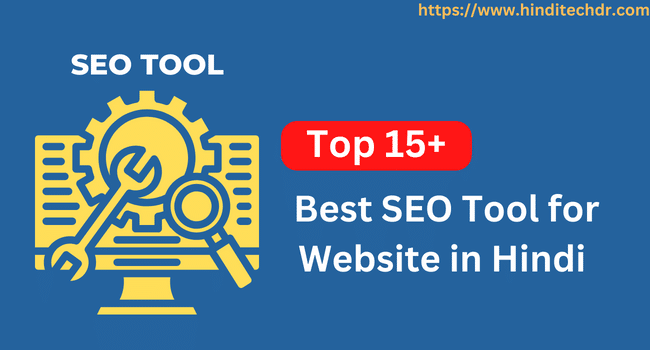
robot.txt kaise create karu mujhe samjh nahi aa rahaa
Robots.txt pr article likha hai use read kare
Kuch update hua h kya
Match nahi karta kuch kuch
han thoda bhut update hua tha
Nice